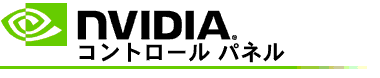
システムでステレオスコピック 3D をテストするには
NVIDIA コントロール パネルのナビゲーション ツリー ペインの [ステレオスコピック 3D] で、[ステレオスコピック 3D の設定] を選択して該当のページを開きます。
[ステレオスコピック 3D を有効にする] チェック ボックスをオンにします。
[ステレオスコピック 3D のテスト] をクリックして関連ダイアログ ボックスを開きます。
[ディスプレイ設定] で、解像度スライダー、アンチエイリアシング レベル、およびテストする設定のリフレッシュ レートを調整して、[適用] をクリックします。
[テスト アプリケーションの起動] をクリックします。
テストの実行中に調整を加えるには、F1 キーを押して、リフレッシュ レートと解像度の調整に使用できるホット キーの一覧を表示します。
キーボード ショートカットを使用して、ステレオスコピック 3D 設定を調整し、設定がイメージに与える影響を確認することもできます。
ダイアログ ボックスを使用してさらに変更を加えるには、Esc キーを押して [ステレオスコピック 3D のテスト] ダイアログ ボックスに戻ります。必要な変更を加えたら、[適用] をクリックし、[テスト アプリケーションの起動] をクリックします。
テストを実行し終えたら、Esc キーを押して、[閉じる] をクリックします。
選択したリフレッシュ レートは、ページフリップ方式のステレオに関してのみ表示されます。
設定はテストの実行中に変更することもできます。
テスト アプリケーションがフルスクリーン モードで表示され、テストの実行に使用される解像度とリフレッシュ レートが示されます。